今や定番のニコニコ動画やYoutubeでよく見るゲーム実況等を始めるにはどうするの?
1にも2にも、まず必要なのがキャプチャーボード!
今回はゲームの動画を撮りたい!配信がしたい!って人のマストアイテム
AVerMedia Live Gamer 4K – GC573 を紹介するよ😁
動画もあるから見てねー
AVerMedia Live Gamer 4K – GC573のスペック
ざっくりとAVerMedia Live Gamer 4K – GC573で出来ることですが。
1.4Kp60 HDR品質且つハイフレームレートでの録画&パススルー
一般向けのキャプチャーボードとしては最高品質とも言っていい 録画解像度!
3840 x 2160@60fps(4K HDR録画対応)若しくは1920 x 1080@240fpsまで対応!
2.専用ソフトウェア『RECentral』で簡単に配信と録画
他社のキャプチャーボードだと割とOBS 等のフリーソフト使ってねーと言うノリなんですが。
PC初心者にはフリーソフト導入して、あれこれ設定は敷居が高い、、、
でもAVerMedia系のキャプチャーボードならRECentralで簡単に配信・録画可能!
キャプボ買ったはいいけど、ソフトとか良くわからないよ、、、って人にはうってつけ。
3.動画編集は付属のPowerDirector 15で高度な編集が可能
さあ動画を撮った!そのままアップだ!でもいいけど。
やっぱり動画をアップロードしたりするなら、余計な部分のカットをしたり
テロップいれたりあれやこれや編集が必要になってきますよね。
OS付属やフリーの編集ソフトやじゃやれる事が少ないし機能もマチマチな事も多い。
でもこのキャプチャーボード、普通に買ったら2万円?レベルの
Cyberlink PowerDirectorという、結構使いやすくて高機能な編集ソフトが付属!
あとちょっとしたことだけど、LEDが光るよ!

光るキャプボはそうは無い?ので、うちの光るPCには光るパーツがええのんじゃ!
って人はもうコレしかないかもw
あとこれは必ず貰えるのかは不明ですが
AVerMediaオリジナルキャラクター「エレーナ」ちゃんのマウスパッド貰えました!

サイズが700mmx300mなので割とデカイw
実際に使ってみた感想
スプラトゥーン2を配信してみました
いやー当たり前ですが、画質が綺麗ですねぇ
実際使ってみて分かる?事が多くて勉強になりました。
まず配信環境欲しいならディスプレイ2枚は必要!
RECentralやその他配信ソフト側にキャプチャ画面が映るので、
それを見ながらプレイできるっちゃできますが、、、
キャプチャ画面は遅延が気になる!
どのキャプボもそうですが色々と処理を行ってるので遅延は必ず発生します。
ゲームのジャンルによっては全然問題無いレベルの低遅延なのですが、
スプラみたいな激しいアクションゲームだとアレ?ってレベルの違和感を感じます。
コントローラーの操作をしたら、画面が少し遅れたものが映ってる感じです。
なのでパススルーという機能で、もう一つの画面に遅延無しの映像を送って確認する必要がありますねー
録画ファイルのサイズに気をつけろ!
プレイの見直しや動画投稿の際に録画機能は便利ですが、
昨今のフルHDサイズなどで録画すると凄まじい容量になります!
試しにスプラ2をフルHDサイズ(1960×1080@60fps)[mp4]で録画したところ、ファイルサイズが
4分46秒で 934MB
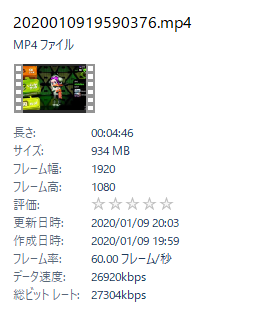
マジカヨーーー!
5分くらいで1GBぐらってこと!?ヤッベッゾ、、、
これは大容量HDDを大量に導入せねば。。。
推奨スペックが高い(相性問題もあり)
当然と言えばそうなのですが、やはり高画質のキャプチャだと結構スペック必要ですね。
以下メーカー推奨スペックです
1.4K、HDR、高リフレッシュレート キャプチャーの場合
- CPU:Intel® Core™ i5-6XXX 以上(Intel® Core™ i7-7XXX 以上推奨) 、AMD Ryzen™ 5 1600 以上
- グラフィックボード:NVIDIA® GeForce® GTX 1060 以上
- メインメモリ:8GB RAM(※デュアルチャンネル必須)もしくはそれ以上推奨
2.1080p/60fps キャプチャーの場合
- CPU:Intel® Core™ i5-3330 以上(Intel® Core™ i7-3770 以上推奨)
- グラフィックボード:NVIDIA® GeForce® GTX 650 以上、AMD Radeon™ R7 250X 以上
- メインメモリ:4GB RAM(8GB RAM もしくはそれ以上推奨)
また、注意点としてAMD製グラフィックボードだと 高リフレッシュレート録画 に問題があるとの事です。
CPUはAMD製でも問題ありません、万年のPCはRyzen 3950Xですが全く問題出てないです。
公式サイトに書かれているので要チェック。

AVerMediaは外付け型のものだとAMD 製のコントローラー周りとの問題もあるらしく、
AMD系の構成の場合要注意ですね。
AVerMediaのサイトに診断ツールがあるので、購入前に絶対チェックしましょう!
その点はElgatoなどの他社メーカーの方が安定してるのかな?
複雑な配信はRECentralじゃキツイかも
実は配信で使ったソフトはOBSです。
なぜ OBS なのか?と言われますと
正直なところOBSの方が高機能です
RECentralならば確かにすぐに簡単な配信はできるんですよ。
ゲーム画面を映すだけーとか、それプラスWEBカメラの自撮り
簡単なテロップや画像などくらいまでなら一緒に移せます。
それくらいでいいじゃん?
って人は全然RECentralでアリです。
有名実況者やVtuberみたいな配信画面を作るのが難しい
以下の様なことをやるのがRECentralだと難しい?気がします。
*単に機能を把握しきれてないからかもしれませんが
- 配信コメントをリアルタイムで拾って透過表示
- ボイスロイドやゆっくり音声を使って読み上げしつつ透過したテキストを映す。
できるのかもしれませんが、OBSの方が遥かに情報が多いので、
設定が少し複雑でも見栄えするような配信画面を作るならOBS等の別ソフトがオススメです。
とまあ少しキャプチャーボード本体の話からそれてしまいましたが。
今の所何の問題も無く配信を何度かやれてます!
見てくれた人はありがとう😁
是非オススメしたい
色々と語りましたが、AVerMedia Live Gamer 4K – GC573大満足ですね!
配信してると知らない人からコメントもらったりして、
ゲームをしているだけなのに、何か不思議な気持ちになります。
面白いんでオススメですよ!
それにゲームプレイを記録して自分のプレイを見直したり。
やり込みや高度なプレイやスコアを記録として残したりも出来ますしねー。
来たるべき4K時代にも対応していて、暫くはこのキャプチャーボードで戦っていけるでしょう!
皆さんも AVerMedia Live Gamer 4K – GC573 を導入して配信や録画ライフを楽しみましょう😁
外付けはこちらだけど、先の相性問題は要注意!



コメント